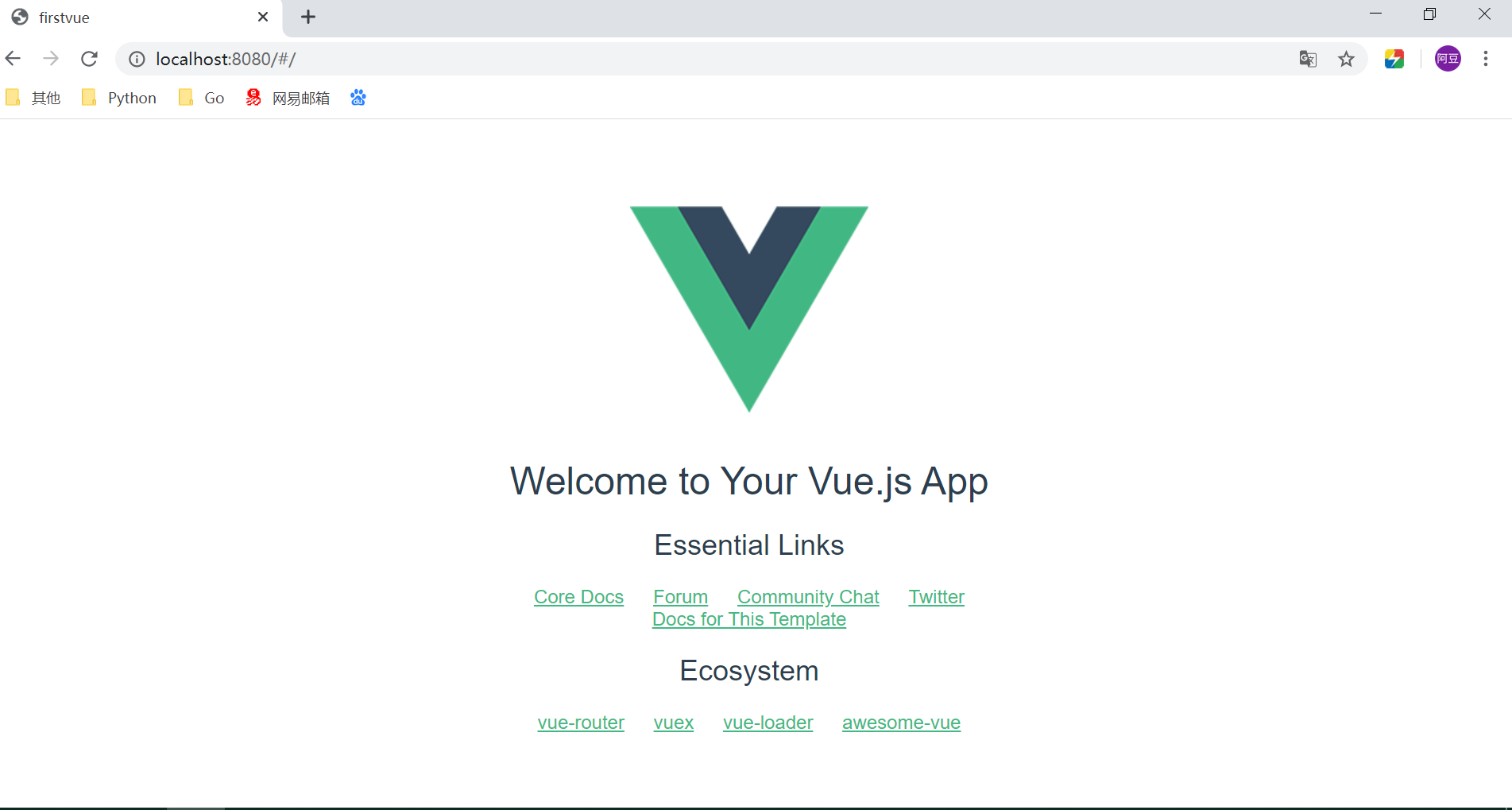如何运行一个Vue项目
需要的环境:
node.js环境(npm包管理器)
vue-cli 脚手架构建工具
cnpm npm的淘宝镜像
1. 安装node.js
从node.js官网下载并安装node,安装过程很简单,一路“下一步”就可以了
https://nodejs.org/en/download/ 下载.msi安装程序就可以
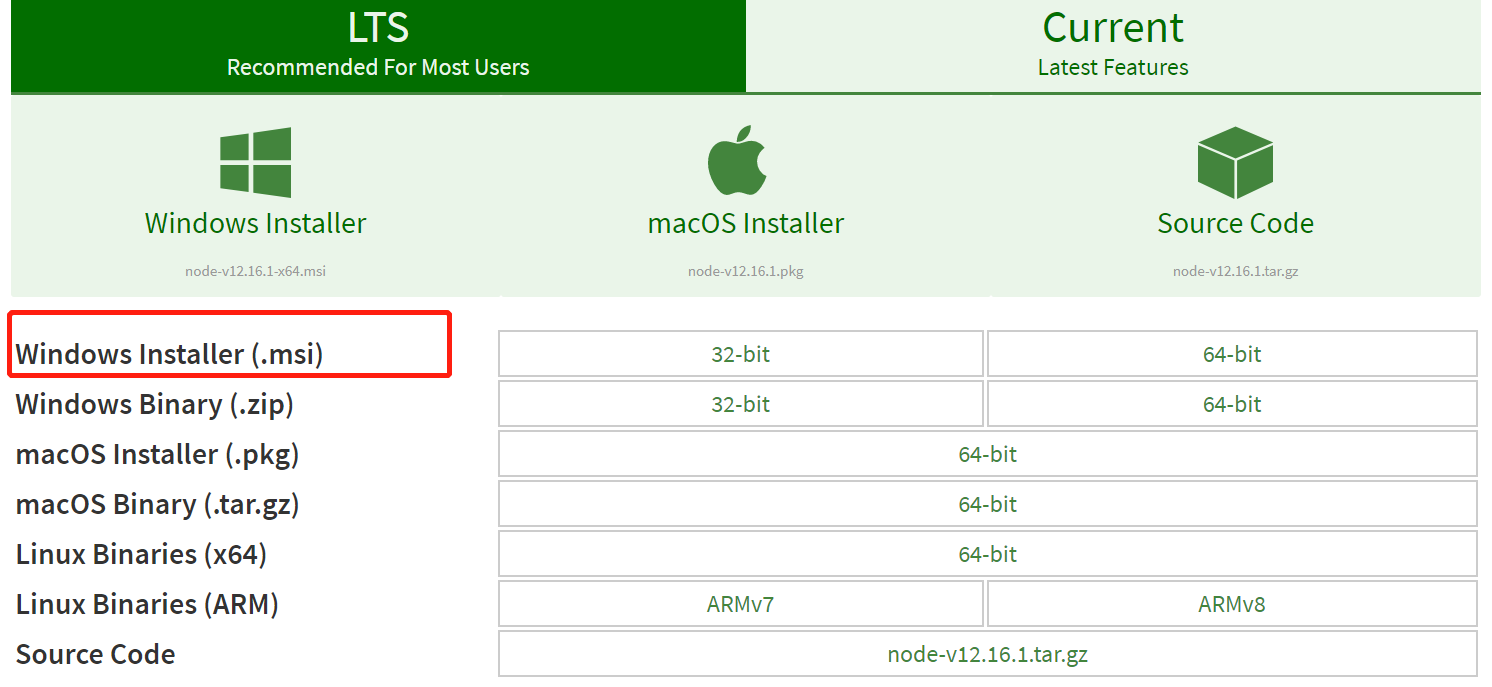
安装完成之后,打开命令行工具,输入 node -v,如下图,如果出现相应的版本号,则说明安装成功。
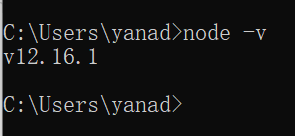
npm包管理器,是集成在node中的,所以,直接输入 npm -v就会如下图所示,显示出npm的版本信息。
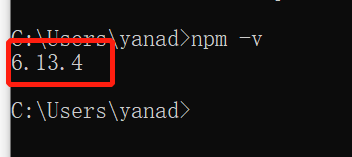
由于有些npm有些资源被屏蔽或者是国外资源的原因,经常会导致用npm安装依赖包的时候失败,所以我还需要npm的国内镜像---cnpm。
2. 安装cnpm
在命令行中输入:
npm install -g cnpm --registry=http://registry.npm.taobao.org
然后等待,安装完成如下图。
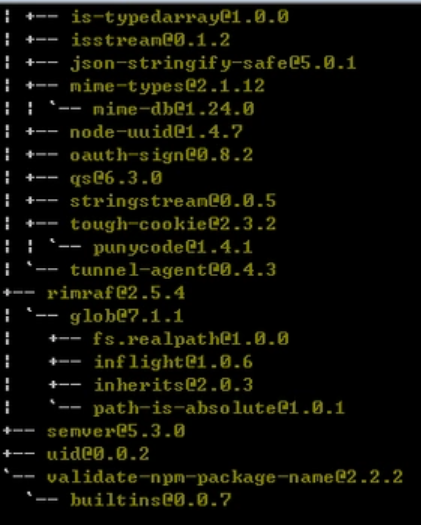
完成之后,我们就可以用cnpm代替npm来安装依赖包了。如果想进一步了解cnpm的,查看淘宝npm镜像官网。
3. 安装vue-cli脚手架构建工具
在命令行中运行命令:
cnpm install -g vue-cli
然后等待安装完成。(注意,这里使用cnpm来替代npm,不然速度超级慢,会导致卡在那)
通过以上三部,我们需要准备的环境和工具都准备好了,接下来就开始使用vue-cli来构建项目。
4. 用vue-cli构建项目
要创建项目,首先我们要选定目录,然后再命令行中把目录转到选定的目录。在这里,我选择桌面来存放新建的项目,则我们需要先把目录cd到桌面,如下图。

在桌面目录下,在命令行中运行命令:
vue init webpack firstvue
- 解释一下这个命令,这个命令的意思是初始化一个项目,其中
webpack是构建工具,也就是整个项目是基于webpack的。其中firstvue是整个项目文件夹的名称,这个文件夹会自动生成在你指定的目录中(我的实例中,会在桌面生成该文件夹),如下图。
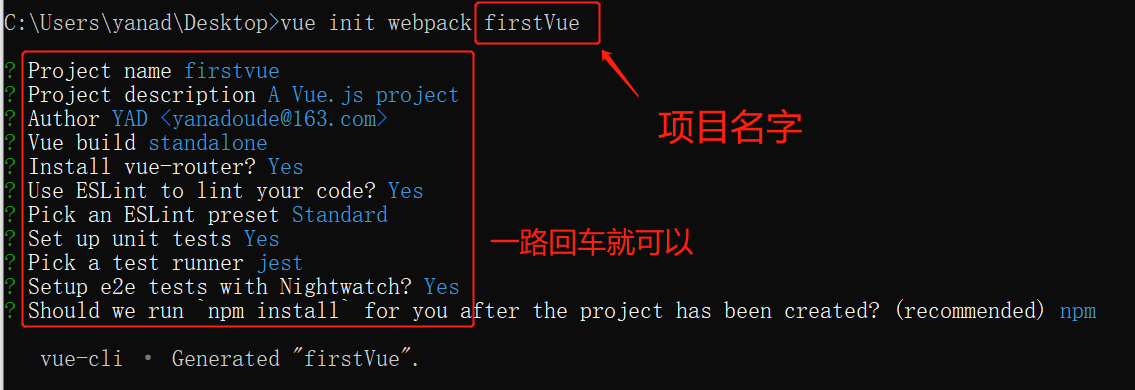
- 运行初始化命令的时候回让用户输入几个基本的选项,如项目名称,描述,作者等信息,如果不想填直接回车默认就好。

5. 安装项目所需的依赖
要安装依赖包,首先cd到项目文件夹(firstVue文件夹),然后运行命令:
cnpm install

安装完依赖包之后,就可以运行整个项目了。
6. 运行项目
在项目目录中,运行命令:
npm run dev
会用热加载的方式运行我们的应用,热加载可以让我们在修改完代码后不用手动刷新浏览器就能实时看到修改后的效果。
这里简单介绍下 npm run dev 命令,其中的“run”对应的是package.json文件中,scripts字段中的dev,也就是 node build/dev-server.js命令的一个快捷方式。
运行成功后,打开localhost:8080,会看到如下所示的界面。